
【Instagram】動画は保存できる?スマホ・PCの方法を解説!
Contents[OPEN]
- 1インスタの動画を保存する方法【スマホ】
- 2インスタ動画を保存する方法【PC】
- 3インスタの動画を保存【アプリ】
- 3.1《iPhone》Repost for Instagram リポスト
- 3.2《Android》Repost Video – Photo & Save
- 3.3《Android》動画ダウンロード,動画保存アプリ – AhaSave
- 4インスタの動画を保存するツール・サイト
- 5インスタの動画が保存できないときの原因と対処法
- 5.1動画保存アプリ・サイトに入力したURLを確認
- 5.2動画保存アプリにログインできていない
- 5.3動画保存アプリ・サイトの不具合
- 5.4非公開アカウントの動画を保存しようとしている
- 5.5スマホに不具合が起きている
- 5.6スマホの空き容量不足
- 6インスタの動画を保存するとバレる?
- 7インスタの動画を保存するときの注意点
- 8インスタで見つけたお気に入りの動画を保存してみよう!
インスタの動画を保存するツール・サイト
以下の外部ツール・サイトを使用すれば、アプリをインストールせずにインスタの動画を保存できます。
では、各ツール・サイトの使い方を詳しく見ていきましょう。
Gramhir
「Gramhir」は、アカウントへログインせずにアカウント・ハッシュタグを検索、フィード投稿やストーリーを閲覧・ダウンロードできるサイトです。
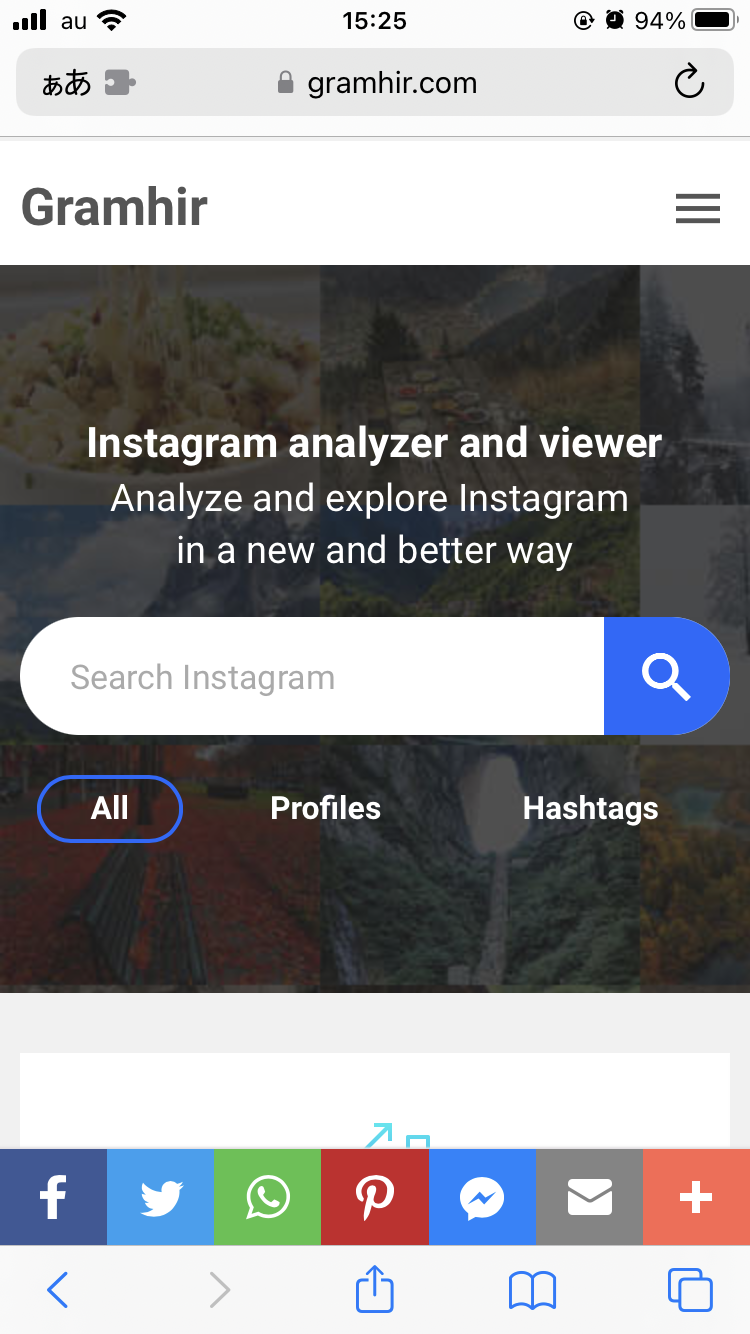
このサイトを使って動画を保存する手順は以下の通りです。
- ブラウザで「Gramhir」にアクセス。
- 「Search Instagram profiles and hashtags」と表示されている部分に保存したい動画を投稿しているアカウントのユーザーネームを入力したら、虫眼鏡アイコンをタップ。
- 候補の中から対象アカウントのユーザーネームをタップ。
- プロフィール画面が表示されたら、保存したい動画を探してタップ。
- 「Download」をタップ。
これで保存完了です。
InstaFinsta
「InstaFinsta」は、インスタのフィード投稿やリール、ストーリー、ハイライトのURLを貼り付けるだけで写真・動画をダウンロードできるサイトです。
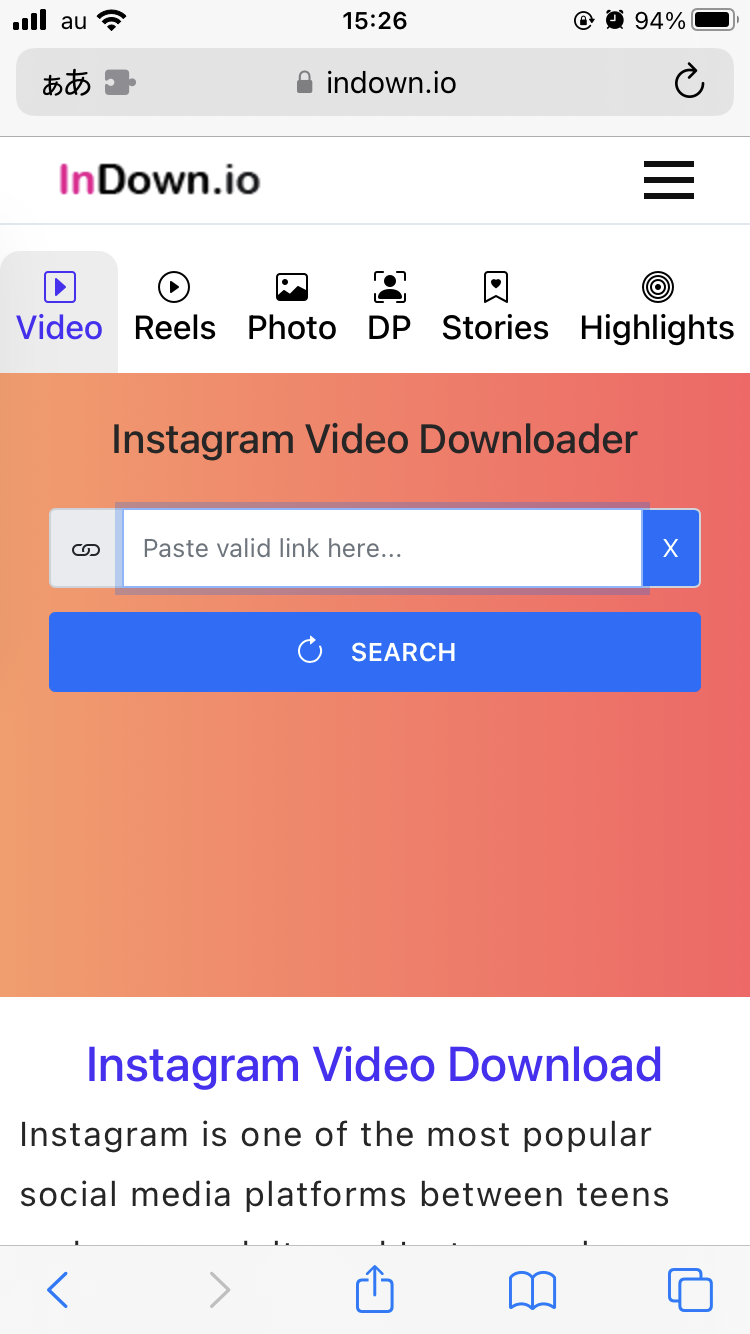
このサイトを使って動画を保存する手順は以下の通りです。
- ブラウザで「InstaFinsta」にアクセス。
- 「Please Valid link here…」と表示されている部分に保存したい動画のURLを入力したら、「SEARCH」をタップ。
- 投稿が表示されたら、「Download」をタップ。
これで保存完了です。
iGram
「iGram」は、インスタの写真・動画のURLを貼り付けるだけでデバイス内にダウンロードできるサイトです。
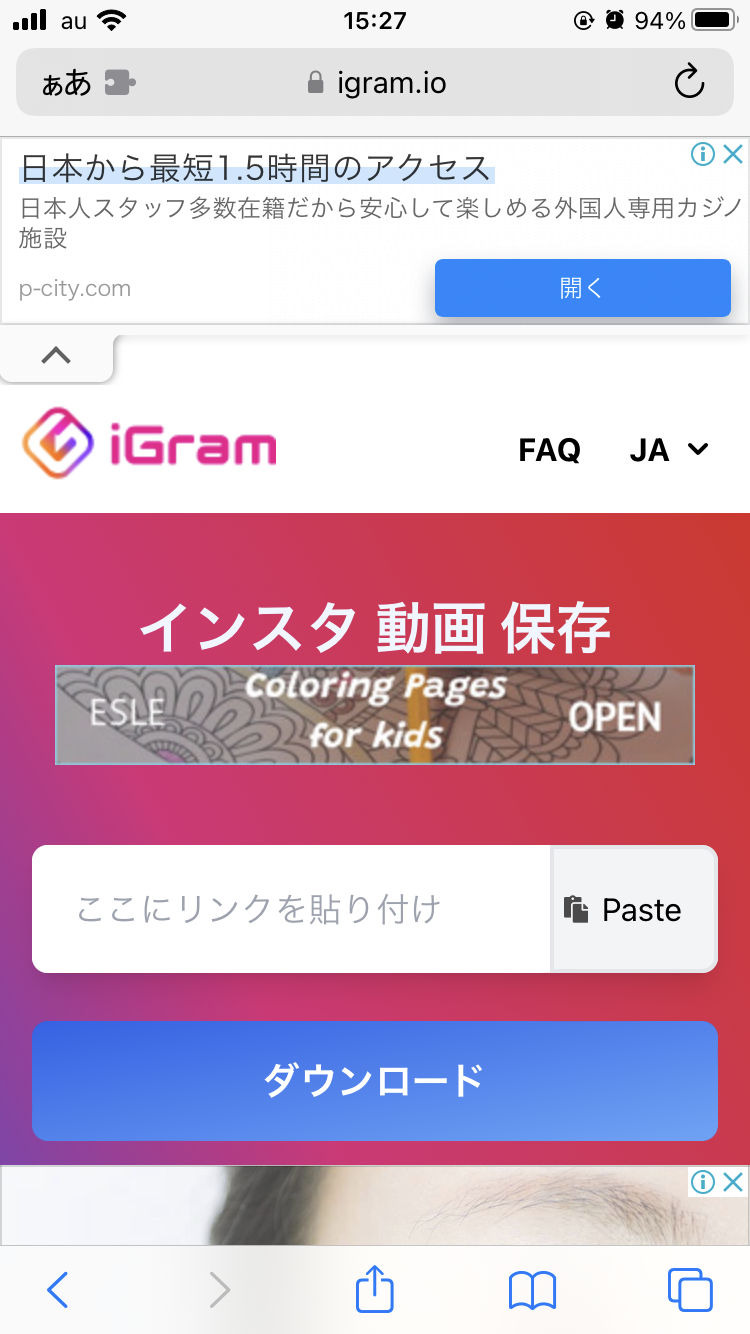
このサイトを使って動画を保存する手順は以下の通りです。
- ブラウザで「iGram」にアクセス。
- 「ここにリンクを貼り付け」と表示されている部分に保存したい動画のURLを入力したら、「ダウンロード」をタップ。
- 投稿が表示されたら、「ダウンロード.mp4」をタップ。
これで保存完了です。
インスタの動画が保存できないときの原因と対処法
インスタの動画が保存できない場合は、以下の原因が考えられます。
- 動画保存アプリ・サイトに入力したURLを確認
- 動画保存アプリにログインできていない
- 動画保存アプリ・サイトの不具合
- 非公開アカウントの動画を保存しようとしている
- スマホに不具合が起きている
- スマホの空き容量不足
では、保存できない原因とその対処法をそれぞれ詳しく見ていきましょう。
動画保存アプリ・サイトに入力したURLを確認
インスタ動画のURLを貼り付けるタイプの動画保存アプリ・サイトを使っている場合は、入力したURLに間違いがないか確認しましょう。
入力したURLに間違いがあるとアプリ・サイト側でインスタの動画を検出できないので保存できません。